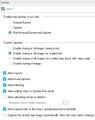Configurer Sprinter
Cette section décrit la procédure à suivre pour configurer Sprinter pour l’exécution manuelle de tests.
Pour configurer Sprinter :
-
Dans le volet de gauche de Personnalisation du projet, cliquez sur Sprinter.
-
Activer ou désactiver les fonctions suivantes de Sprinter. Les fonctions désactivées sont toujours visibles dans l’interface utilisateur de Sprinter, mais sont inactives.
Note : Les paramètres disponibles dans la page Sprinter contrôlent les fonctions activées dans Sprinter. Les utilisateurs doivent toujours détenir les autorisations appropriées pour pouvoir exécuter diverses fonctions.
Par exemple, supposons que vous sélectionniez Autoriser la modification des étapes dans Sprinter. Les fonctions qui permettent la modification des étapes sont activées dans Sprinter. Cependant, les utilisateurs ne disposant pas de droits de modification de test ne peuvent toujours pas modifier les étapes d’un test.
Fonction
Description
Activer les tests manuels à exécuter avec
Les options incluent :
-
Exécuteur manuel Active les tests manuels à exécuter avec l’exécuteur manuel uniquement.
-
Sprinter. Active les tests manuels à exécuter avec Sprinter uniquement.
-
L’exécuteur manuel et Sprinter Active les tests manuels à exécuter avec l’exécuteur manuel ou le Sprinter.
Captures d’écran
Sprinter enregistre temporairement les captures d’écran de toutes les actions de votre test. Vous indiquez les images à capturer pendant l’exécution dans le volet Exécuter de la boîte de dialogue Paramètres de Sprinter.
Les paramètres ci-dessous contrôlent l’accès aux images correspondantes dans le volet Exécuter de la boîte de dialogue Paramètres de Sprinter. Ils vous permettent de limiter la quantité d’images enregistrées pendant les exécutions de tests :
-
Activer le stockage de toutes les images pendant un test Ce paramètre permet d’activer le stockage de toutes les images pendant une exécution.
Remarque : Le stockage de toutes les images pendant un test peut entraîner un retard dû au trafic et augmenter les besoins de stockage sur le référentiel.
-
Activer le stockage de toutes les images d’un test qui a échoué Active le stockage de toutes les images pour un test qui a échoué au cours d’une séquence.
-
Activer le stockage de toutes les images d’une étape en échec (tests avec étapes uniquement). Ce paramètre permet de stocker toutes les images d’une étape ayant échoué lors d’une exécution.
-
Désactiver le stockage des images. Ce paramètre désactive le stockage de toutes les images pendant une exécution.
Quel que soit votre choix, vous pouvez toujours joindre des captures d’écran aux anomalies (pendant et à la fin du test) à partir des résultats du test.
Autoriser les macros
Active l’enregistrement et l’exécution de macros dans Sprinter. Les macros sont disponibles uniquement pour les tests effectués dans Sprinter en mode Alimentation.
Autoriser l’injection de données
Active la fonction d’injection de données de Sprinter pour saisir automatiquement des données dans les champs de votre application de test. L’injection de données est disponible uniquement pour les tests exécutés dans Sprinter en mode Alimentation.
Autoriser la mise en miroir
Active la fonction de mise en miroir de Sprinter pour exécuter le même scénario de test sur différentes configurations. La mise en miroir est disponible uniquement pour les tests effectués dans Sprinter en mode Alimentation.
Autoriser la modification des étapes en mode d’exécution Sprinter
Permet d’ajouter, de supprimer et de modifier le nom ou la description des étapes d’un test.
Si cette option est désactivée, vous pouvez toujours modifier les résultats réels d’une étape et ajouter des captures d’écran aux étapes.
Autoriser la liaison de films aux anomalies
Permet de joindre des films aux anomalies lors de l’ouverture d’une anomalie à partir de la barre latérale Outils de Sprinter, de la barre latérale Outils de l’Espace de travail ou des résultats de test.
Longueur maxi du film (minutes). Longueur maximale du film que vous pouvez joindre à une anomalie. La durée du film pour chaque anomalie est définie dans la boîte de dialogue des paramètres intelligents d’anomalies de Sprinter. Vous pouvez joindre un film dont la taille correspond à la durée définie par ce paramètre. La durée maximale autorisée d’un film est de 10 minutes.
Remarque :
- L’augmentation de la longueur des films pouvant être joints aux anomalies peut entraîner un retard dans l’envoi d’une anomalie et augmenter les besoins de stockage de votre serveur OpenText Application Quality Management.
- La longueur du film que vous pouvez joindre à une anomalie peut être limitée par la taille maximale des pièces jointes que vous êtes autorisé à joindre à une anomalie dans OpenText Application Quality Management.
Ajouter un lien vers l’instantané du champ des résultats réel attendus de l’étape Sprinter vous permet de joindre des captures aux étapes de test. Cette option permet d’afficher les instantanés créés dans Sprinter sous forme de liens dans les champs de résultat réel ou de résultat attendu du test. Capturer automatiquement l’image réelle de l’étape lorsque celle-ci change de statut Permet de capturer automatiquement l’image de l’étape lorsque son statut change. -
- Cliquer sur Enregistrer pour enregistrer vos paramètres.
 Voir aussi :
Voir aussi :
Exécuter un test manuel dans Sprinter : Aide Sprinter